Linux 磁盘分区、磁盘格式化、挂载磁盘
也可以参考博客:https://www.jianshu.com/p/63516e8de27d
系统
centos7.6
磁盘分区
先执行 fdisk -l 查看未分区的磁盘,
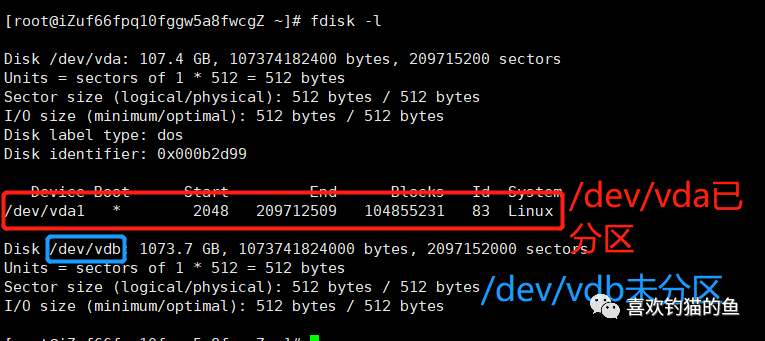
比如有磁盘 /dev/vdb磁盘未分区,执行下面命令分区:
fdisk /dev/vdb
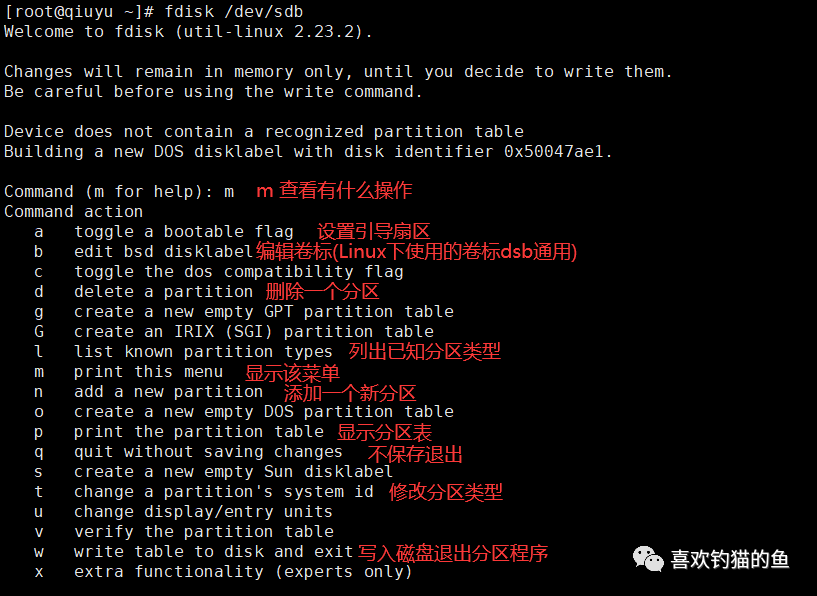
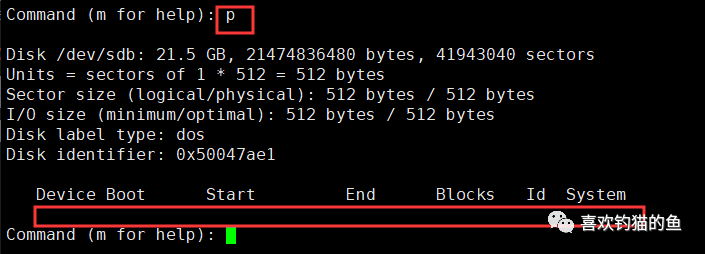
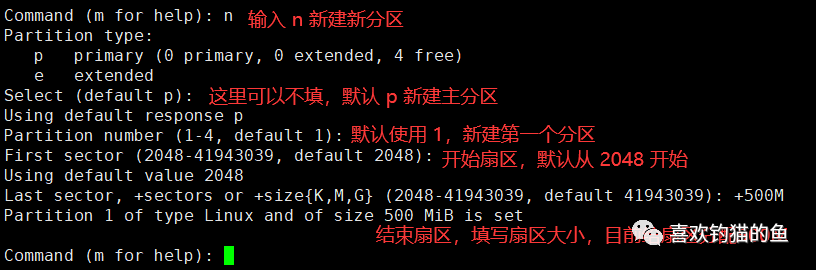

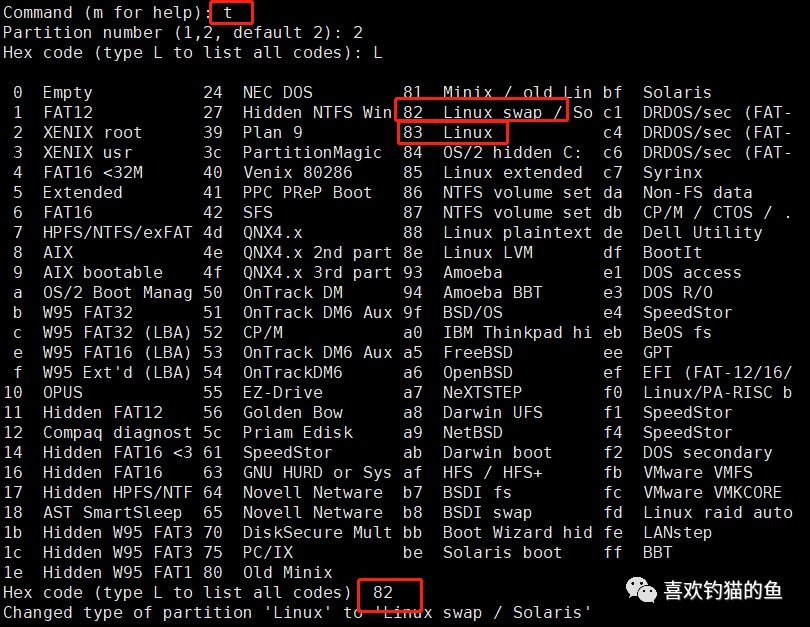
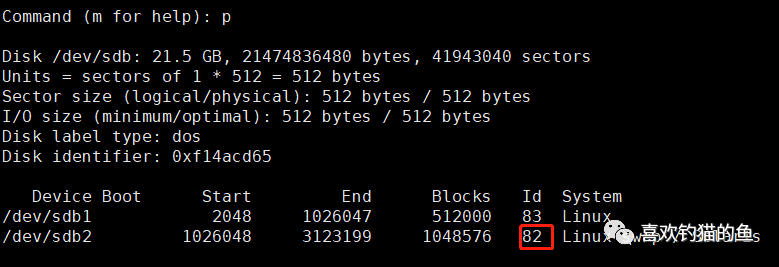
磁盘格式化
mkfs -t ext4 /dev/vdb1
挂载磁盘
1.新建要挂载到的目录
mkdir /mnt/disk1
2.执行挂载命令
mount /dev/vdb1 /mnt/disk1
3.永久挂载
使用 blkid 命令查看对应分区的uuid,编辑/etc/fstab
vim /etc/fstab
/dev/vdb1 /mnt/disk1 ext4 defaults 0 0
Linux 给 LVM 扩容:
可以参考博客:https://www.jianshu.com/p/4c7acf819046
1、创建分区
进入磁盘fdisk /dev/sdb:
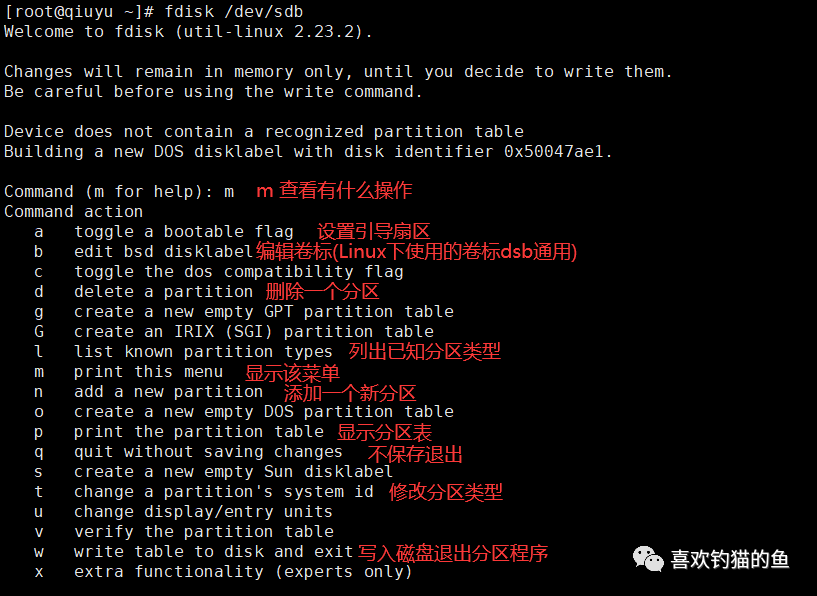
按照自己linux 服务器的区顺序建立,最后设置大小 +50G(图片中只加了+500M)
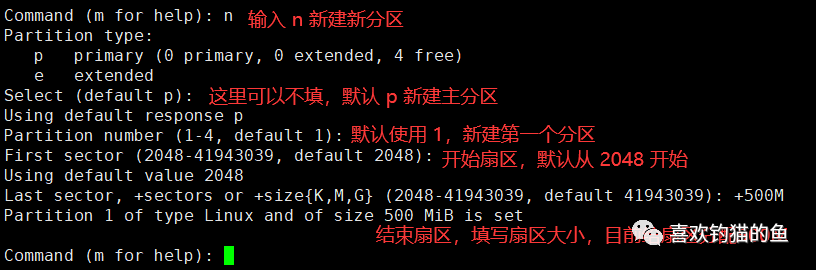
输入 p 查看创建的分区。接下来 需要修改分区的SystemID
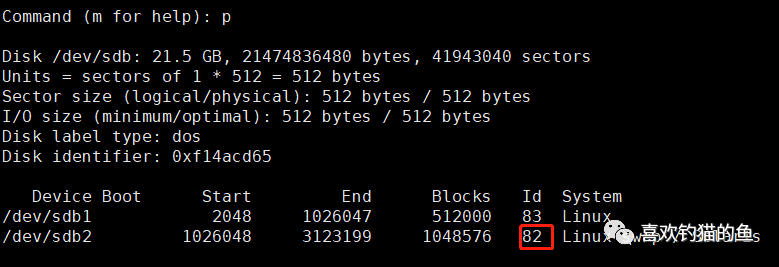
输入 t 修改分区的SystemID ,然后输入区号,然后输入 L 查看所有system id, 改为8e (Liunx LVM)
最后输入 w 开始写盘。
若要使刚才的创建立即生效,要么reboot机器,要么 执行命令partprobe 来重新读盘。
2、扩容LV
在创建完毕后,就需要进行扩容 extend了,先进行物理扩容,再进行逻辑扩容。
#完了。。




















 219
219











 被折叠的 条评论
为什么被折叠?
被折叠的 条评论
为什么被折叠?








